电脑打印机驱动在哪里找 电脑打印机驱动程序具体位置
更新日期:2024-03-21 06:21:59
来源:网友投稿
手机扫码继续观看

最近有不少小伙伴来询问小编,问小编电脑打印机驱动在哪里找,一开始小编也不知道,于是到网上查阅了大量的资料,终于找到了一些查看电脑打印机驱动程序的方法,具体的操作步骤小编全部放在下面的文章中了,大家如果有需要的话,赶紧来系统查看吧。

电脑打印机驱动在哪里找?
win7系统:
1.打开Windows控制面板窗口页面,点击“设备和打印机”选项;

2.右键选择要查看的打印机设备,选择“属性”菜单;
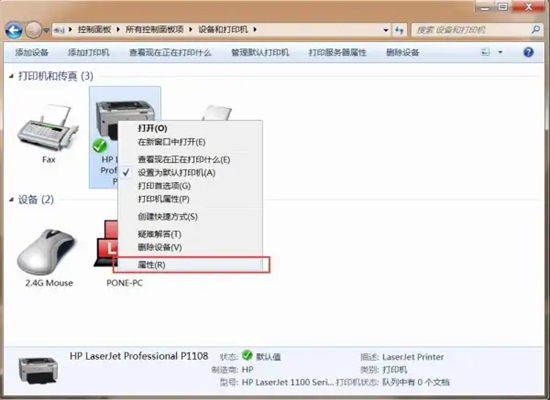
3.点击顶部“硬件”选项卡,选中要查看的设备功能项,点击“属性”按钮;
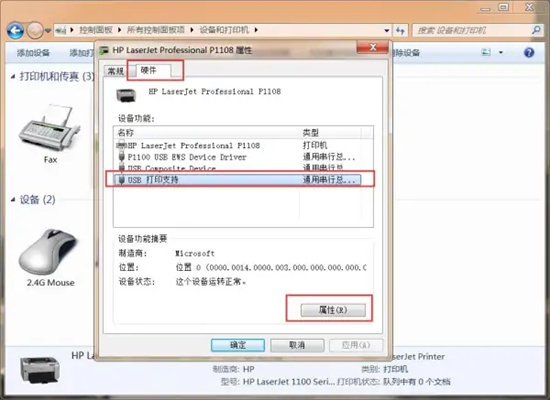
4.点击顶部“驱动程序”选项卡,并点击“驱动程序详细信息”按钮;
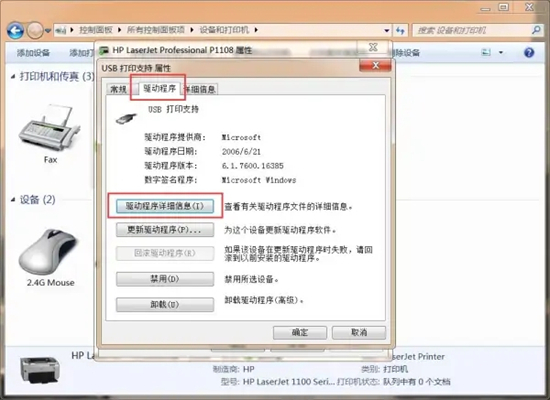
5.在打开的页面中即可查看到打印机驱动程序文件所在的位置了。
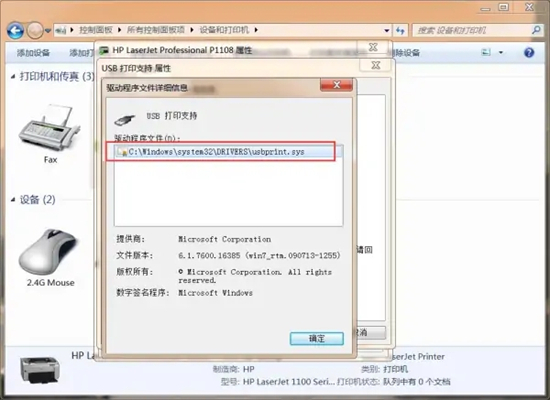
win10系统:
1.首先打开win10控制面板;

2.点击设备和打印机选项进入;
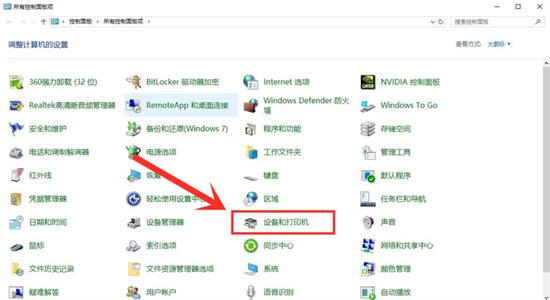
3.点击我们连接的打印机,接着选择上放的打印服务器属性;
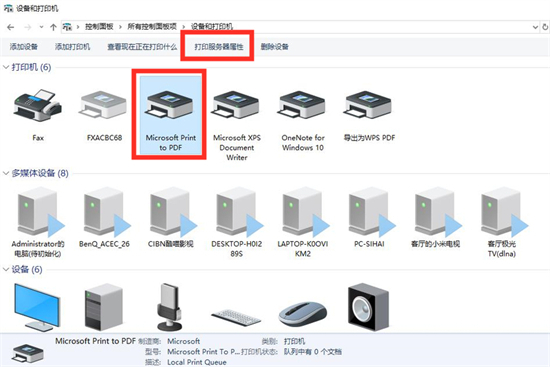
4.在打印服务器属性界面,点击驱动程序;
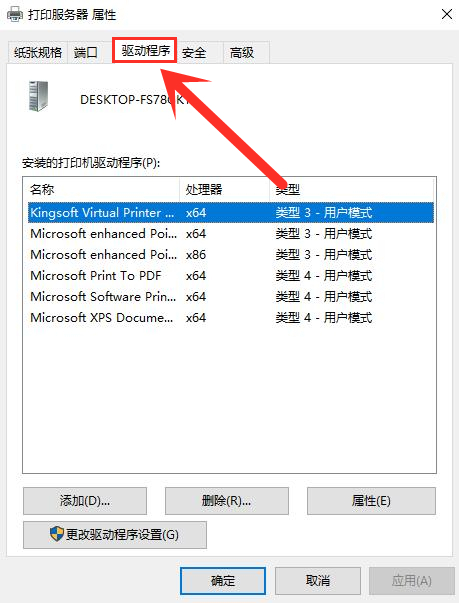
5.现在显示的就是打印机驱动程序了。
以上就是小编为大家带来的电脑打印机驱动在哪里找的方法了,希望能帮助到大家。
该文章是否有帮助到您?
常见问题
- monterey12.1正式版无法检测更新详情0次
- zui13更新计划详细介绍0次
- 优麒麟u盘安装详细教程0次
- 优麒麟和银河麒麟区别详细介绍0次
- monterey屏幕镜像使用教程0次
- monterey关闭sip教程0次
- 优麒麟操作系统详细评测0次
- monterey支持多设备互动吗详情0次
- 优麒麟中文设置教程0次
- monterey和bigsur区别详细介绍0次
系统下载排行
周
月
其他人正在下载
更多
安卓下载
更多
手机上观看
![]() 扫码手机上观看
扫码手机上观看
下一个:
U盘重装视频











